Řešení potíží -WEP-
 Zobrazí se zpráva „Je možné, že zařízení se nepodaří připojit k síti.“
Zobrazí se zpráva „Je možné, že zařízení se nepodaří připojit k síti.“

-
Kontrola 1 Zkontrolujte nastavení bezdrátového směrovače.
Je-li funkce DHCP bezdrátového směrovače vypnuta, aktivujte ji nebo nastavte adresu IP tiskárny (pouze IPv4) a znovu proveďte nastavení bezdrátového připojení. Současně zkontrolujte, zda jsou vybrané číslo klíče WEP i zadané heslo správné.
Pokud zadáte adresu IP tiskárny
Následujícím způsobem určete adresu IP tiskárny.
- Stiskněte a podržte stisknuté tlačítko Zpět (Back) (A), dokud se nezobrazí následující obrazovka.
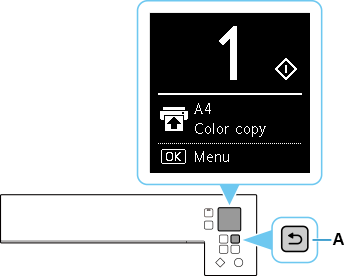
- Stiskněte tlačítko OK.
- Pomocí tlačítek
 nebo
nebo  vyberte položku Nastavení zařízení (Device settings) a stiskněte tlačítko OK.
vyberte položku Nastavení zařízení (Device settings) a stiskněte tlačítko OK. - Vyberte možnost Nastavení sítě LAN (LAN settings) a stiskněte tlačítko OK.
- Vyberte možnost Wi-Fi a stiskněte tlačítko OK.
- Vyberte možnost Upřesnit (Advanced) a stiskněte tlačítko OK.
- Vyberte možnost Nastavení sítě TCP/IP (TCP/IP settings) a stiskněte tlačítko OK.
- Vyberte možnost IPv4 a stiskněte tlačítko OK.
- Vyberte možnost Ano (Yes) a stiskněte tlačítko OK.
- Vyberte možnost Adresa IP (IP address) a stiskněte tlačítko OK.
- Vyberte možnost Ruční nastavení (Manual setup) a stiskněte tlačítko OK.
Pokračujte v nastavení podle pokynů na obrazovce.
Po dokončení nastavení znovu nastavte síť Wi-Fi.
-
Kontrola 2 Je-li funkce DHCP aktivní, zadejte nastavení bezdrátového připojení bezdrátového směrovače přímo.
-
Kontrola 3 Pokud je číslo klíče WEP a heslo v pořádku, zadejte název bezdrátového směrovače přímo.
Podrobné informace o ověření nebo změně nastavení bezdrátového směrovače naleznete v příručce k bezdrátovému směrovači nebo se obraťte na jeho výrobce.


